Browser-Hijacker gehören zu den häufigsten Arten von Malware auf Mac und PC. Sie präsentieren sich als eine bessere Möglichkeit, im Internet zu surfen oder sogar als „die perfekte Art, im Internet zu surfen“, aber in Wirklichkeit sammeln sie Ihre Browserdaten, leiten Ihren Browser um und zeigen Werbung für fragwürdige Produkte und Dienstleistungen an. SafeFinder ist ein solcher Browser-Hijacker.
Was ist SafeFinder?
Genau wie echte Viren mutieren auch Computerviren. Die Macher hinter SafeFinder könnten bald bestimmte Details über diesen Virus ändern, um der Entdeckung zu entgehen. Technisch gesehen spielt es also keine Rolle, ob der Virus „Safefinder“, „EasySearch“ heißt oder einen anderen falschen Namen hat. Wir beschäftigen uns mit der gesamten Kategorie von Malware, die Ihre Browsersuche überholt.
| Name | SafeFinder-Suchumleitung |
| Kategorie | macOS-Browser-Hijacker, Adware-Umleitung |
| Auch bekannt als | SafeFinder für Mac, SafeFinder.biz |
| Symptome | Überschreibt die Standardsuchmaschine, zeigt Werbung an |
| Infektionsmethode |
Flash Player-Updater, Raubkopien von Apps |
| Systemschaden | Installiert bösartige Profile, entführt Safari-Einstellungen |
| Entfernung |
Der SafeFinder-Virus ist eine Kategorie von Malware, die als „potenziell unerwünschtes Programm“ oder kurz PUP bekannt ist. PUPs können viele Formen annehmen, aber eines haben sie gemeinsam:Sie werden normalerweise versehentlich heruntergeladen, weil sie mit scheinbar legitimer Software gebündelt sind.
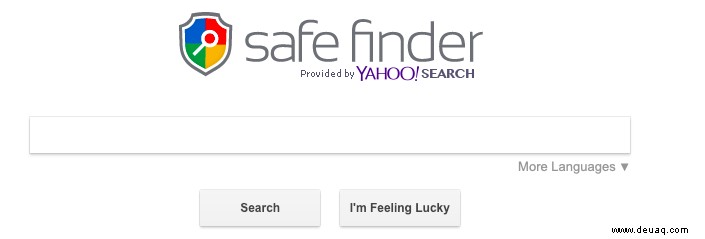
Im Fall von SafeFinder entführt es nach dem Herunterladen und Installieren Ihren Webbrowser, ähnlich wie Chumsearch und Any Search. Wenn Sie Ihren Webbrowser starten, nachdem SafeFinder sich selbst installiert hat, hat sich Ihre Startseite in search.safefinderformac.com, search.macsafefinder.com oder search.safefinder.com geändert. Wenn Sie eine Suchanfrage in das Feld eingeben, wird die Suche schließlich zu Yahoo umgeleitet, aber in der Zwischenzeit hat SafeFinder möglicherweise Informationen von Ihrem Browser gesammelt und an einen zentralen Server weitergeleitet. Es kann auch Werbung anzeigen und Ihren Browser verlangsamen. Wie wird man also SafeFinder los? Zuerst führen wir einige Diagnosen durch.

So erkennen Sie, ob SafeFinder Ihren Mac infiziert hat
Die auffälligste Änderung wird das sein, was Sie sehen, sobald Sie einen Webbrowser starten, seine Homepage wurde in eine Webadresse geändert, die den Begriff „Safefinder“ enthält.
Browserentführer werden am häufigsten heruntergeladen, indem sie mit anderen Apps oder Tools gebündelt werden. Im Fall von SafeFinder scheint es, als wäre es in Medien-Apps namens NicePlayer oder MPlayerX gebündelt. Letzterer war früher einer der besten Mediaplayer auf dem Mac, um Dateien direkt von einer hochauflösenden digitalen Videokamera abzuspielen, und ist immer noch im Mac App Store erhältlich. Es wurde jedoch seit mehreren Jahren nicht aktualisiert und es scheint, dass Hacker es jetzt verwenden, um Malware zu bündeln. Sie sollten es also nur aus dem Mac App Store herunterladen.
Die letzten paar Versionen von macOS haben ein Tool namens GateKeeper, mit dem Sie Apps nur entweder aus dem Mac App Store oder dem Mac App Store und Entwicklern herunterladen können, denen Apple vertraut. Es ist jedoch möglich, GateKeeper von Fall zu Fall außer Kraft zu setzen, und wenn Sie eine ältere Version von macOS verwenden, sind Sie überhaupt nicht geschützt.

So entfernen Sie SafeFinder von Ihrem Mac
Schritt 1:Entfernen Sie SafeFinder aus Ihrem Anwendungsordner
- Gehen Sie zu Ihrem Anwendungsordner und suchen Sie nach Apps, die Sie nicht kennen oder die verdächtig aussehen. Achten Sie insbesondere auf Apps mit SafeFinder im Namen sowie auf NicePlayer und, wenn Sie es nicht aus dem Mac App Store heruntergeladen haben, auf MPlayerX.
- Wenn Sie in Schritt 1 Apps finden, ziehen Sie sie in den Papierkorb und leeren Sie ihn.
- Starten Sie die Systemeinstellungen über das Apple-Menü.
- Suchen Sie in der unteren Reihe nach einem Bereich namens Profile. Wenn es da ist, klicken Sie darauf.
- Klicken Sie auf das Profil mit dem Namen „AdminPrefs“ und drücken Sie das „-“ unten im Fenster, um es zu entfernen.
Schritt 2:Überprüfen Sie Ihre Anmeldedaten
Einige PUPs fügen sich selbst zu Ihren Anmeldeobjekten hinzu, sodass sie beim Start gestartet werden. Obwohl Sie SafeFinder jetzt entfernt haben, sollten Sie der Vollständigkeit halber auch sein Anmeldeobjekt entfernen.
- Gehen Sie zu den Systemeinstellungen und wählen Sie Benutzer &Gruppen.
- Klicken Sie auf Ihren Benutzernamen und dann auf das Vorhängeschloss und geben Sie Ihr Passwort ein.
- Wählen Sie die Registerkarte Anmeldeobjekte, aktivieren Sie das Kontrollkästchen neben dem SafeFinder-Anmeldeobjekt und drücken Sie dann „-“
Schritt 3:So entfernen Sie SafeFinder aus Ihren Browsern
Was wir tun werden, ist die Startseite auf ihren Standardzustand zurückzusetzen.
SafeFinder aus Safari entfernen
- Starten Sie Safari, klicken Sie auf das Safari-Menü und wählen Sie Einstellungen.
- Wählen Sie die Registerkarte „Allgemein“ und geben Sie neben „Startseite“ die URL der Website ein, die Sie als Ihre Startseite verwenden möchten.
- Wählen Sie die Registerkarte Suche und dann die Suchmaschine aus, die Sie als Standard festlegen möchten.
Außerdem müssen Sie die Safari-Einstellungen entfernen. Dies ist ein spezielles Logbuch, das sich in der Bibliothek auf Ihrem Mac befindet. Keine Sorge:Wenn Sie die infizierte Einstellungsdatei löschen, wird sie automatisch ohne Vireneinträge erstellt.
Klicken Sie auf den Finder und wählen Sie Los im oberen Menü.
Wählen Sie Gehe zu Ordner...
Einfügen:
~/Library/Preferences/com.apple.Safari.plist
Löschen Sie die Datei – falls vorhanden. Starten Sie Ihren Safari-Browser neu.
Schritt 4:SafeFinder aus Chrome entfernen
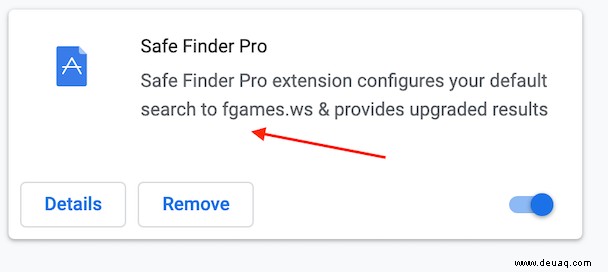
- Starten Sie Chrome.
- Wählen Sie das Symbol „Einstellungen“ links im Fenster (es sieht aus wie drei übereinander gestapelte horizontale Linien) oder geben Sie „chrome://settings“ in die Adressleiste ein.
- Wählen Sie „beim Start“ und klicken Sie auf die Schaltfläche neben „Eine bestimmte Seite oder einen Satz von Seiten öffnen.“
- Drücken Sie die Schaltfläche „Mehr“ (drei Punkte übereinander).
- Wählen Sie „Bearbeiten“ und geben oder fügen Sie die Adresse der Homepage, die Sie verwenden möchten, in das Textfeld ein.
- Klicken Sie auf Speichern.
- Wählen Sie erneut "Einstellungen" und dann "Suchmaschine".
- Klicken Sie auf „Suchmaschinen verwalten“ und klicken Sie auf die Schaltfläche „Mehr“ neben SafeFinder und wählen Sie „Aus Liste entfernen“.
- Klicken Sie auf das Dropdown-Menü neben „In der Adressleiste verwendete Suchmaschine“ und wählen Sie die Suchmaschine aus, die Sie verwenden möchten.
So entfernen Sie SafeFinder mit einem Klick
Wenn das alles wie ein langer Prozess erscheint, gibt es eine andere Option. CleanMyMac X verfügt über ein Tool zum Entfernen von Malware, mit dem SafeFinder mit nur wenigen Klicks entfernt werden kann. So funktioniert es:
- Laden Sie die kostenlose Version von CleanMyMac X herunter (Apple-notarisierte Edition).
- Wählen Sie "Malware-Entfernung" und drücken Sie "Scannen".
- Wenn SafeFinder gefunden wird, drücken Sie Entfernen.
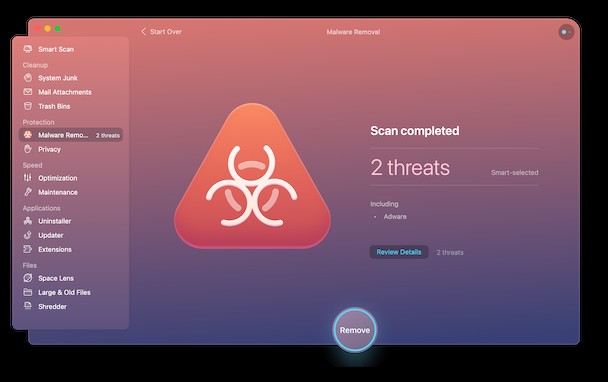
Und das ist es, weg. Das Tool zum Entfernen von Malware verwendet eine regelmäßig aktualisierte Datenbank, um zu überprüfen, ob es sich bei dem, was es auf Ihrem Mac findet, um Malware handelt. Wenn es es findet, können Sie es schnell und einfach entfernen. Wenn es nichts findet, stellt es Ihrem Mac ein einwandfreies Gesundheitszeugnis aus, und Sie können sich entspannen.
Andere Ideen zum Ausprobieren
- Deinstallieren Sie Ihre Browser und laden Sie sie erneut herunter.
- Erstellen Sie ein neues Benutzerprofil auf Ihrem Mac.
- Setzen Sie Ihren Mac mit Time Machine auf den vorherigen Zustand zurück.
SafeFinder ist ein Browser-Hijacker in Form eines PUP. Es wird meistens mit scheinbar legitimer Software gebündelt und installiert, ohne dass der Benutzer es überhaupt bemerkt. Das einzige Anzeichen dafür, dass Sie den SafeFinder-Virus haben, ist, dass die Startseite Ihres Webbrowsers auf eine SafeFinder-Suchseite umleitet. Glücklicherweise ist es nicht allzu schwierig, es zu entfernen, aber wenn Sie mehrere verschiedene Browser verwenden, müssen Sie es von jedem entfernen. Der einfachste Weg, es zu entfernen, ist jedoch die Verwendung des Malware-Dienstprogramms in CleanMyMac X, das es identifiziert und es Ihnen ermöglicht, es schnell zu entfernen.